In questa recensione, forniremo agli utenti approfondimenti dettagliati sul software di editing video CyberLink PowerDirector 365, con una serie di affascinanti funzioni di editing.

Recensione di CyberLink Powerdirector 365
CyberLink PowerDirector 365 è un software di editing video popolare ed economico che ha guadagnato la base e la fama dei suoi utenti grazie alla sua praticabilità e facilità d'uso. Nella nostra recensione precedente, abbiamo parlato di come PowerDirector 365 di Cyberlink sia efficace nell'editing dei video di YouTube e in questo post troverai una recensione completa. Di fatto, CyberLink PowerDirector 365 è recensito da vari siti web multimediali e ha ricevuto molti feedback positivi. Per saperne di più su CyberLink PowerDirector 365, approfondiamo questa recensione.
Articoli correlati:Recensione Final Cut Pro, Recensione KineMaster, Recensione Movavi Video Editor Plus
Pro e contro
PROFESSIONISTI
- Produci video in stile cinematografico in modo facile e veloce
- Molteplici effetti per soddisfare esigenze di base e professionali
- Aggiornamenti frequenti disponibili per gli abbonati
- Scorta audio in crescita ed enorme
- Interfaccia intuitiva e pulita
CONTRO
- Opzioni enormi possono confondere gli utenti
- I plug-in in stile AI richiedono molto tempo
Prezzi
Questo popolare e competitivo software di editing, CyberLink PowerDirector 365, offre due piani di abbonamento per i consumatori, rendendo più flessibile per i consumatori abbonarsi al suo servizio. I consumatori possono abbonarsi a PowerDirector 365 per Windows per $ 69,99 all'anno o $ 19,99 al mese. Tuttavia, il piano annuale è molto più conveniente rispetto al piano mensile. La società ha anche rilasciato PowerDirector Premium per dispositivi mobili (versione Android) come bundle speciale per i suoi utenti di PC, con un prezzo di $ 34,99 per un anno intero. Dopo l'abbonamento, i consumatori potranno godere di una serie di effetti speciali, transizioni, titoli di grafica animata e stock audio forniti da questo software!
Inoltre, i consumatori possono acquistare Director Suite per Windows per $ 129,99 all'anno o $ 29,99 al mese. Consente ai consumatori di avere accesso illimitato all'editing di video, foto, colori e audio, grazie al quale i consumatori possono spostare facilmente i file tra i quattro programmi e combinare le loro funzioni. La suite offre agli editor video l'opportunità di provare insieme questi pacchetti avanzati di editing video e produrre un capolavoro spettacolare pieno di creatività!
È da notare che attualmente offre uno sconto del 30% per il piano annuale di CyberLink PowerDirector 365 ($ 48,99/anno) e Director Suite ($ 89,99/anno).
Interfaccia
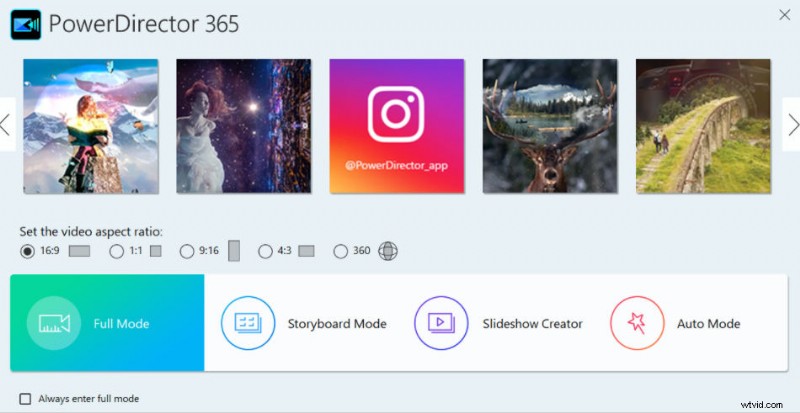
L'interfaccia iniziale
Quando apri CyberLink PowerDirector 365 per la prima volta, puoi vedere un'immagine chiara e intuitiva, molto facile da usare per un principiante o un editor video esperto. Inizialmente, puoi impostare le proporzioni del video per il progetto che desideri creare. Si va da rapporti regolari come 4:3, 16:9 a rapporti in stile cinematografico come 21:9, così come altri vari rapporti comunemente usati nei social media. Quindi CyberLink PowerDirector 365 offre anche una scelta di interfacce sulla home page, tra cui Modalità completa, Modalità storyboard, Creatore presentazione e Modalità automatica. Puoi sceglierne uno in base al tuo livello di competenza e alle tue esigenze di modifica. Va bene se vuoi personalizzarlo in base alle tue preferenze o abitudini di lavoro. Ad esempio, troverai una casella di controllo per rimuovere le altre scelte se desideri ignorare queste impostazioni e passare sempre direttamente alla modalità completa.
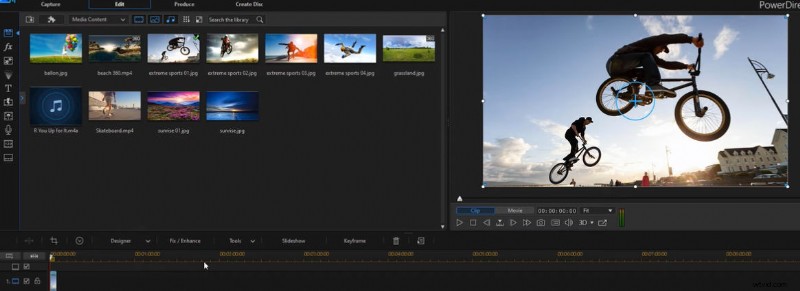
L'interfaccia della modalità completa
Successivamente, esploriamo l'interfaccia più favolosa fornita da CyberLink PowerDirector 365, Modalità completa. Fondamentalmente, è diviso in quattro sezioni:il pannello di modifica sul lato sinistro, la finestra della libreria al centro per importare gli episodi che si desidera modificare, la finestra di anteprima sul lato destro per guardare la versione modificata e la finestra della timeline nella in basso per organizzare gli episodi come preferisci.
Questa pagina di lavoro ti consente di utilizzare una serie di funzioni per ritagliare, inserire, copiare, incollare e collegare i tuoi elementi. All'interno della finestra della timeline, effetti e titoli si agganciano per corrispondere agli elementi sulla timeline, il che aiuta gli editor di video a risparmiare molto tempo. Inoltre, puoi facilmente trascinare e rilasciare elementi diversi per organizzarli meglio e produrre il tuo video alla fine.
Tuttavia, va sottolineato che potrebbero esserci così tante opzioni impostate nel software per aiutarti a creare opere video che alcuni utenti ne saranno sopraffatti.
È notevole che anche altre modalità oltre alla modalità completa funzionino bene nella produzione di un video. Ad esempio, nella pagina della modalità Storyboard, vedrai molti blocchi per mostrare i tuoi clip come immagini in miniatura sulla sua pagina pulita e semplice, con il nero e il grigio come colore di base. I consumatori possono utilizzare questa modalità come uno strumento efficace per mettere insieme alcuni elementi e pianificare rapidamente un video. Aiuta gli editor di video a conoscere chiaramente le connessioni di ogni singolo episodio e quindi a organizzarle in modo creativo.
Caratteristiche principali
CyberLink PowerDirector 365 non ha solo effetti speciali appariscenti, ma anche altre funzionalità. Diamo inizio all'esplorazione delle sue ricche funzionalità!
Una delle più grandi caratteristiche è il suo strumento di rifinitura. Come sappiamo, la funzione principale del software di editing video è consentire agli utenti di trascinare e rilasciare filmati grezzi su una timeline, ridurli alle sezioni che desiderano conservare, quindi organizzarli e mescolarli con altri media e persino applicare vari effetti come fermo immagine video.
Lo strumento di taglio di CyberLink PowerDirector 365 è intelligente, flessibile e accessibile. Con l'aiuto dello strumento di ritaglio, puoi trascinare facilmente e rapidamente i tuoi clip nella zona della timeline, riorganizzare il loro ordine di esecuzione, accorciare o estendere il loro tempo di esecuzione e infine creare una storia video completa e fluida. Più specificamente, prima scegli una clip, quindi fai clic sul pulsante di taglio e apri una nuova finestra in cui puoi contrassegnare la parte iniziale e finale che desideri salvare dalla clip originale. Successivamente, puoi trascinare e suddividere le clip nella timeline principale. Inoltre, gli editor di video possono usarlo per tagliare contemporaneamente numerosi piccoli clip da uno più grande. Quando lavori con diversi file video nel frattempo, lo strumento di ritaglio è un regalo speciale per mantenere ordinata la sequenza temporale. Tutto questo e molto altro ancora fanno di CyberLink PowerDirector 365 uno dei migliori programmi di editing video per giochi.
Un'altra caratteristica alla moda risiede nella sua cordialità nei confronti degli utenti. PowerDirector 365 è molto più facile da gestire per i principianti rispetto ai suoi concorrenti. Fornisce agli abbonati l'accesso al Centro di apprendimento per offrire brevi introduzioni a diverse funzioni e tutorial regolari. In questo modo, i nuovi editor video possono familiarizzare con questi strumenti e migliorarne la qualità il prima possibile. Anche se sei nuovo nell'editing di video, puoi produrne di belli in breve tempo. La modalità automatica è esattamente un regalo speciale per gli editor di video che non hanno molto tempo o esperienza. Quando desideri creare un album di foto da condividere con i tuoi amici, importi fonti multimediali, come foto, musica o video, quindi scegli uno stile video e scegli tra originale, movimento rapido o rallentatore. Infine, dopo pochi clic, la procedura guidata di Magic Movie produrrà automaticamente un film per te, il che è molto semplice e fa risparmiare tempo.
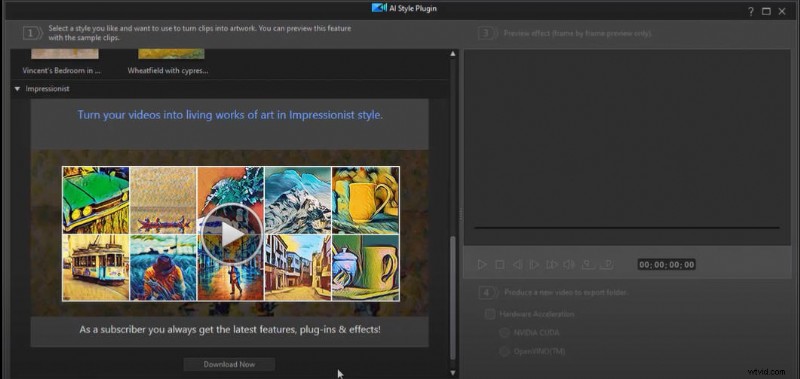
Plug-in stile AI
Inoltre, una volta che ti abboni a PowerDirector 365, avrai accesso alla raccolta di plug-in di CyberLink, come i plug-in in stile AI, una sorta di strumento per applicare un particolare stile di lavoro al tuo video. I plug-in in stile AI non funzionano solo come filtri colorati. Ciò che è più importante, analizzeranno il contenuto del tuo film e imiteranno le pennellate, le forme o il lavoro che hai selezionato. Con l'aiuto dei plug-in AI, puoi facilmente replicare i colori e gli stili. Tuttavia, a volte si comportano meglio in alcuni temi specifici. Probabilmente ci vuole anche del tempo per vedere l'effetto finale applicato ai tuoi video perché i plug-in AI sono un po' complicati. Il supporto di un computer relativamente potente è necessario per la loro agevole applicazione. Pertanto, potrebbe essere una scelta meno perfetta utilizzare plug-in in stile AI quando è necessario produrre un video impressionante in breve tempo e quando il computer funziona in modo meno efficiente. Tuttavia, non rimarrai deluso dai loro effetti finiti.
Effetti visivi
Il mio aspetto preferito è che questo software offre una raccolta ricca e potente di effetti visivi per gli editor di video per creare contenuti avvincenti.
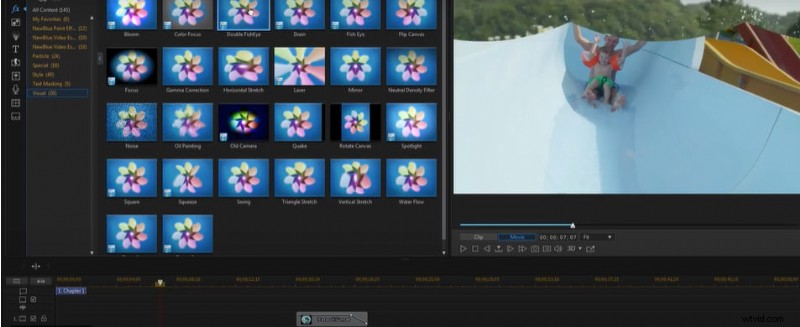
Effetti visivi di Powerdirector
PowerDirector 365 include più di 3000 effetti e modelli per aiutare gli utenti a produrre video in stile cinematografico. Se ti sei abbonato al suo servizio, allora congratulazioni, avrai accesso illimitato per provare un'ampia varietà di pacchetti di progettazione durante la modifica dei video. Ad esempio, alcuni titoli e transizioni possono far sì che la tua storia proceda senza intoppi. È possibile fare clic sull'icona nella casella degli strumenti verticale per utilizzare la funzione di aggiunta di titoli. Dopo aver aggiunto un titolo alla timeline, puoi accedere al Designer titolo facendo doppio clic su di esso. È possibile utilizzare una gamma di impostazioni di animazione per far muovere il testo sullo schermo. Facendo clic sull'immagine accanto a ciascuna miniatura dell'effetto, puoi vedere un campione animato dell'effetto che hai selezionato, che ti aiuta a scegliere un effetto visivo perfetto per il tuo video. Also, you can make filter effects that transform the colors and tones of your films in a variety of innovative ways.
In addition, you can find some other useful functions to enhance your videos visually. For instance, if you are not satisfied with your original backgrounds, such as the sky, streets, and buildings, you can click on the new background that you want to apply in your work. This software will intelligently enhance or completely replace the sky to create great scenic pictures for you.
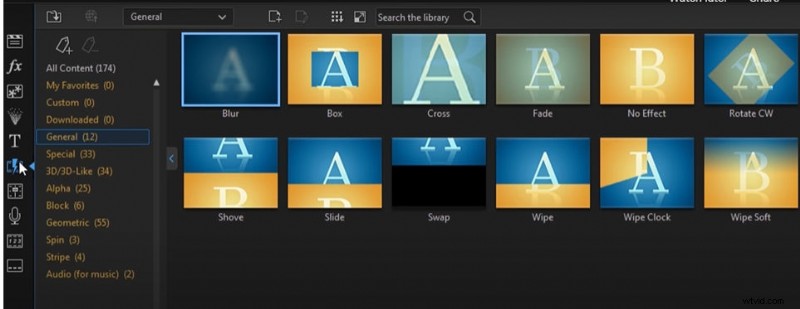
Powerdirector Transitions
Audio Features
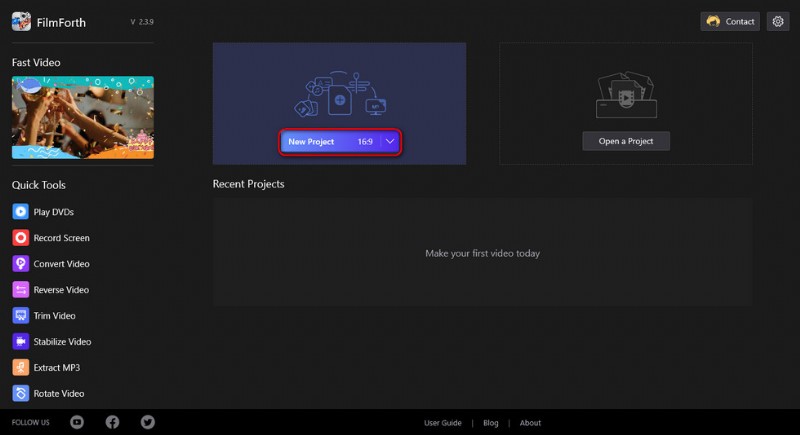
Powerdirector Audio Features
It also provides a lot of audio editing functions for subscribers. The staff will update audio effects regularly.
PowerDirector 365 has been trying to make it as handy as possible. When you get into Audio Editor, you will see a variety of editing tools on the left side and the vocal tracks in the middle of the page. You can easily change volumes, distort, adjust these audio sources and make special sound effects such as radio, phone as you need, and then you can preview how they are applied in your video. Tiny differences in thresholds can bring distinctive feelings to your final result.
There are some latest functions that you can explore. For example, when your background sound is a little bit noisy or unclear, you can try the tool of noise reduction to cut down background noise that you don’t want to keep to produce refined, high-quality vocal tracks.
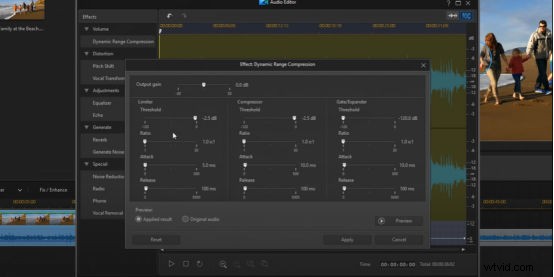
Thresholds in Audio Editor
Sharing and Export Quality
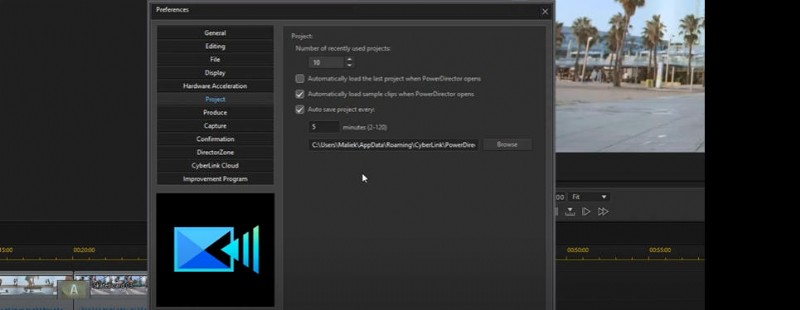
Powerdirector Auto save
Consumers will not be disappointed at the export quality of PowerDirector 365. Whether you are editing in a short video, 360 degrees, or even large and Ultra HD 4K, it performs well in previewing and exporting them when you finish editing. It provides an effective tool for consumers to display and edit relatively complicated content such as 4K videos. When you finally export such videos, it will provide full resolution 4K clips in your production without compromising the quality. To speed up the editing process, you can lower the preview resolution of your project from Ultra HD, HD Preview, or Low Resolution.
Additionally, there is a good point that the editing process is not destructive. In other words, it will neither change any of your original files when you are editing them nor replace the original files after you finish the editing process.
CyberLink PowerDirector 365 Specifications
CyberLink PowerDirector 365 can run on Windows 7, Windows 8, Windows 10, and Windows 11 now, but AI tools and features can only be used on Windows 10 or above. Its memory needs 4GB, but 6GB or above is recommended. Hard Disk Space needs 7GB. There is support for 360-degree video editing, dual-screen setting, and green screen editing to make it more effortless for video editors to create Hollywood-style productions.
Users can import media sources and export final projects in multiple formats, including MP4, HEVC, and AVC. Most commonly used languages are available for consumers, such as English, German, and Spanish.
Giudizio
In a nutshell, I highly recommend this well-designed software, CyberLink PowerDirector 365, to consumers for its ease-to-use, powerful editing tools, high-standard production quality, and affordable price, and other advantages.
Although sometimes video editors may be confused by too many options in this software, it still offers editors a dreamy experience to produce impressive videos without going through many troubles. It provides massive and growing visual and audio effects for its subscribers, allowing them to create a cinema-style masterpiece.
However, it is necessary to remind consumers that your video editing journey will be smoother only if you subscribe to its services. It is now generally recognized that CyberLink PowerDirector 365 will be the magic software that caters to all kinds of levels of creators and needs, no matter you are an amateur or a professional video editor. If you desire to produce spectacular videos, it will be worth giving CyberLink PowerDirector 365 a shot!
Additional Reading:Best Free PowerDirector 365 Video Editor Alternative You Should Totally Try
FilmForth is on the top of our list of best free video editing software and it can serve as a perfect PowerDirector 365 Video Editor alternative for Windows 10 and Windows 11 PCs. FilmForth is completely-free, intuitive, incredibly easy to use, and it doesn’t export videos with watermarks, making it a perfect option for video editing beginners.
What’s more, FilmForth can be versatile as well, it offers a variety of video editing options including trimming videos, cropping videos, resizing videos, adding customizable text to videos, splitting videos, adding gifs/stickers/special effects to videos, detaching/changing/adjusting audio, adding transitions, reversing video, changing video playback speed, even creating YouTube intro with templates, and a lot more.
FilmForth is available from Microsoft store, hit the download button below to get it for free, and it will install on your computer in less than 2 minutes!
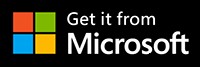
How to Edit Videos with FilmForth Free and Effortlessly
Step 1. Import Video into FilmForth
Editing video with FilmForth is super duper easy, first launch FilmForth from Windows start menu, hit the New Project button in the middle, and click ADD VIDEO/PHOTO CLIPS button to import your videos/photos.
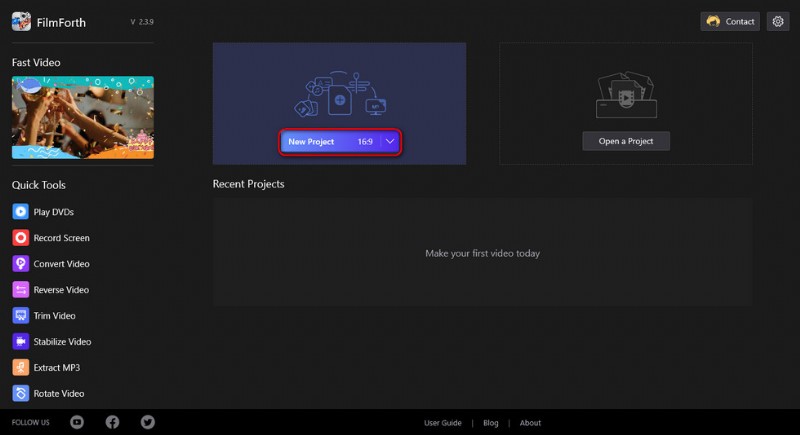
Import the Video
Step 2. Edit Videos with FilmForth
After videos are added to FilmForth, you can click to select a video clip in the timeline to edit it. There are clickable buttons in the timeline and the operation panel below for you to quick edit the video.
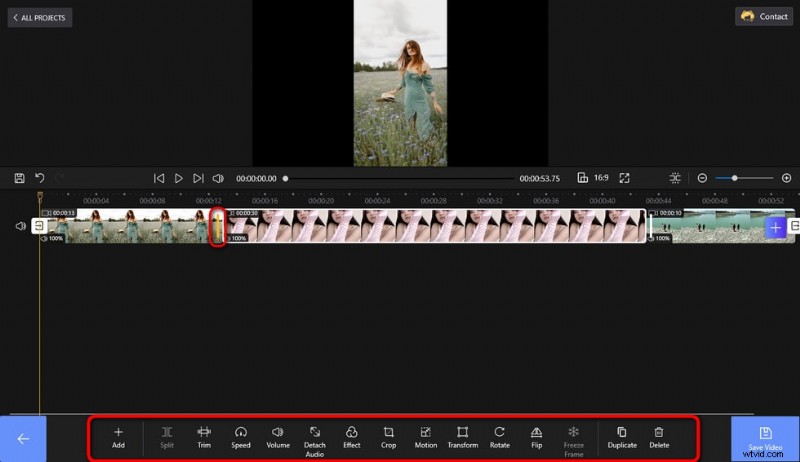
Edit Your Videos
Step 3. Export Videos from FilmForth
When you’re done editing, hit the Save video button from the lower right side to customize video parameters and export the video, simple as that! So don’t hesitate to give FilmForth a try!
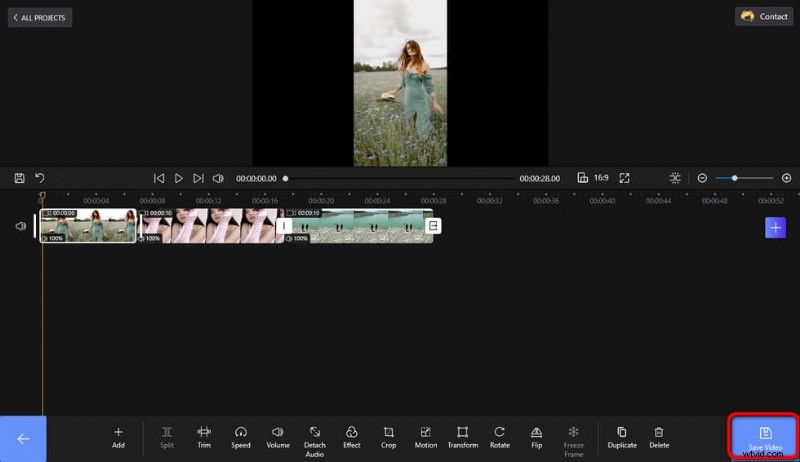
Save and Export Video
Altri articoli correlati
- I 10 migliori convertitori da MP4 a MP3
- The Best Windows Movie Maker Alternatives
- Le 3 migliori app per convertire YouTube in MP3 per iPhone
- 10 Recommended Chroma Key Software
- 12 Best Video Editing Software for YouTube
